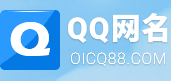打印机怎么共享,公司里有十几台电脑,越详细越好,谢谢!!
第1步 安装打印机共享服务
首先要保证局域网畅通无阻,可以试着打开网上邻居检查是否可以正常访问。
从“控制面板→网络连接”中打开图1所示的“本地连接属性”窗口,检查相关计算机上是否已安装了“Microsoft网络的文件与打印机共享服务”,这里应该已被激活。如果没有找到这一项的话,请点击“安装”按钮进入下一窗口,选择“服务”项,然后点击“添加”按钮,找到“Microsoft网络的文件与打印机共享服务”项,并点击“确定”按钮即可将它添加到系统中。
第2步 激活打印机的共享功能
现在,我们需要在校长办公室激活打印机的共享功能,从“控制面板→打印机和传真”中找到XXX打印机,右键选择“共享”命令,打开对话框,选中“共享这台打印机”项,至于共享名不用更改,使用默认名称即可,点击“确定”按钮后会看到打印机图标较以前增加了一只“小手”,这表示已激活共享。
第3步 启用Guest账户
出于安全方面的考虑,Windows XP缺省设置下是禁用Guest账户的,这样其他办公室的老师就无法访问校长办公室的共享资源了,这里我们从“控制面板→用户账户”下启用Guest账户,同时从“控制面板→管理工具→本地安全策略”中打开“本地安全设置”窗口,逐层展开“安全设置→本地策略→用户权利指派”项,将“拒绝从网络访问这台计算机”列表框中的“Guest”删除
小提示:如果你不希望公开这台共享打印机,可以在共享打印机的共享名后面附加一个美元标志$,这样它就不会在“网络邻居”中出现了。用户使用时必须键入共享打印机的网络路径才可行。
第4步 安装网络打印机
从控制面板中打开“打印机和传真”窗口,选择“添加打印机”任务,当出现对话框时,注意选择“网络打印机,或连接到另一台计算机的打印机”项,然后在“添加打印机向导”对话框中选择“浏览打印机”,系统会自动搜索网络上所有可用的打印机。当然如果你知道共享打印机具体路径的话,可以直接键入其名称或内部IP地址。
接下来会有一个搜索打印机的过程,如果网络畅通的话,我们可以在对话框中看到这台已共享出来的XXX打印机,选中后点击“下一步”按钮,系统会自动安装相应的驱动程序,当看到完成窗口时,即说明打印机添加成功,注意要将它设置为默认打印机哟。
第5步 试用共享打印机
现在,我们就可以使用这台已添加的共享打印机了。不过,如果同时有多位用户对共享打印机发出了打印命令,打印机会根据先后次序进行排队,耐心等待片刻即可。
首先要保证局域网畅通无阻,可以试着打开网上邻居检查是否可以正常访问。
从“控制面板→网络连接”中打开图1所示的“本地连接属性”窗口,检查相关计算机上是否已安装了“Microsoft网络的文件与打印机共享服务”,这里应该已被激活。如果没有找到这一项的话,请点击“安装”按钮进入下一窗口,选择“服务”项,然后点击“添加”按钮,找到“Microsoft网络的文件与打印机共享服务”项,并点击“确定”按钮即可将它添加到系统中。
第2步 激活打印机的共享功能
现在,我们需要在校长办公室激活打印机的共享功能,从“控制面板→打印机和传真”中找到XXX打印机,右键选择“共享”命令,打开对话框,选中“共享这台打印机”项,至于共享名不用更改,使用默认名称即可,点击“确定”按钮后会看到打印机图标较以前增加了一只“小手”,这表示已激活共享。
第3步 启用Guest账户
出于安全方面的考虑,Windows XP缺省设置下是禁用Guest账户的,这样其他办公室的老师就无法访问校长办公室的共享资源了,这里我们从“控制面板→用户账户”下启用Guest账户,同时从“控制面板→管理工具→本地安全策略”中打开“本地安全设置”窗口,逐层展开“安全设置→本地策略→用户权利指派”项,将“拒绝从网络访问这台计算机”列表框中的“Guest”删除
小提示:如果你不希望公开这台共享打印机,可以在共享打印机的共享名后面附加一个美元标志$,这样它就不会在“网络邻居”中出现了。用户使用时必须键入共享打印机的网络路径才可行。
第4步 安装网络打印机
从控制面板中打开“打印机和传真”窗口,选择“添加打印机”任务,当出现对话框时,注意选择“网络打印机,或连接到另一台计算机的打印机”项,然后在“添加打印机向导”对话框中选择“浏览打印机”,系统会自动搜索网络上所有可用的打印机。当然如果你知道共享打印机具体路径的话,可以直接键入其名称或内部IP地址。
接下来会有一个搜索打印机的过程,如果网络畅通的话,我们可以在对话框中看到这台已共享出来的XXX打印机,选中后点击“下一步”按钮,系统会自动安装相应的驱动程序,当看到完成窗口时,即说明打印机添加成功,注意要将它设置为默认打印机哟。
第5步 试用共享打印机
现在,我们就可以使用这台已添加的共享打印机了。不过,如果同时有多位用户对共享打印机发出了打印命令,打印机会根据先后次序进行排队,耐心等待片刻即可。
佚名
2024-12-22 12:21:46
类似问题(10)
-
佚名2024-12-22 02:04:20
问沪渝高速公路怎么走(起点名,终点名,途经省)越详细越好,谢谢!
答沪渝高速路线: 上海、湖州、宣城、芜湖、铜陵、安庆、黄梅、黄石、武汉、荆州、恩施、忠县、垫江,重庆,全长1900公里。全程高速17小时左右 过路费估计大概在13...
-
佚名2024-12-22 01:17:36
问公司一台电脑连接了打印机,另外一台电脑想共享打印机,是不是要先连局域网?怎么操作可以让两台电脑共用
答首先你要先确认你两台电脑是同一个局域网内的,是在同一局域网的话你就先在你连接打印机的电脑上打开设备和打印机——右键打印机——属性——找到共享栏目把勾勾上。这个设...
-
佚名2024-12-22 08:00:00
问dnf男气功和男散打比较越详细越好谢谢哦
答男散打技术要求高伤害和爆发比男气功高相对来说40冲膝比气功螺旋念气场给力。而且气功没有霸气技能。只有膝击和觉醒自带。而男散打有霸体护甲,伤害高的同时保证爽快的输...
-
佚名2024-12-22 08:00:00
问物流公司里都有哪些岗位名称,越详细越好
答02.、、、、@@2
-
佚名2024-12-22 08:00:00
问贵阳有素食餐厅吗?有几家?越详细越好!谢谢!
答觉园素斋在水路11号,禅悦酥陀在神奇路8号经协大厦4楼,净心素食在南厂路142号,养心斋茶艺坊在北京路202号
-
佚名2024-12-22 08:00:00
问英文的备忘录(memo)要怎么写? 越详细越个好。谢谢
答纪录以下:when 日期what 主题who 参与者where 地点 how 如何进行
-
佚名2024-12-22 08:00:00
问宣纸一共有多少种类?越详细越好!
答你好,希望能帮到你,祝您愉快! 按加工方法分类,宣纸分为一般可分为生宣,熟宣、半熟宣三种。 熟宣是加工时用明矾等涂过,故纸质较生宣为硬,吸水能力弱,使得使用...
-
佚名2024-12-22 08:00:00
问天涯明月刀80本怎么打 给我详细说说~越详细越好!
答通关奖励:每个boss都出精要(需要ROLL),通关后精要每人一张,金谱不是必出。 老一: 老一的技能是根据八门遁甲设计的,总共两个阶段,周围有八只小怪,每...
-
佚名2024-12-22 08:00:00
问电脑人造丝绣花线一般都有哪些牌子的 越详细越好哦 谢谢各位啦
答人造丝的绣花线有好多品牌,就南京市场而言,有人牌,樱花,雅丽斯。金凤。银杏。竞宏。当然浙江人造丝的绣花线牌子会跟多!绣花线建议选大厂的牌子,质量有保障!好用
-
佚名2024-12-22 08:00:00
问如何经营一家小型物流公司,各方面说说 ,越详细越好,谢谢!
答首先,就是到工商局注册办理营业执照。 其次,既然是物流 ,那么有物才能流,没有物,那么流就是一纸空文!所以做物流,最主要的就是货源,没有货源,物流就无从谈起。...
风水
起名
网名
- 1 姐妹彼岸花网名
- 2 狼和羊的情侣网名
- 3 计谋 情趣 网名
- 4 带有容奕的昵称
- 5 nba2konline搞笑游戏昵称
- 6 淘宝店主的微博昵称
- 7 俄罗斯男女小名昵称
- 8 在群里改自己的昵称会被看见么
- 9 怎么从微信昵称找电话号码
- 10 esther 昵称
说说
- 1 有关神秘的个性签名
- 2 申艳红个性签名
- 3 因为版说说助手
- 4 黑色星期一的说说
- 5 理发后丑的心情说说
- 6 成都到长沙的说说
- 7 热得难受的幽默说说
- 8 再见的短句说说心情说说
- 9 如果上学和爱情选择的说说
- 10 关于错过的爱情说说